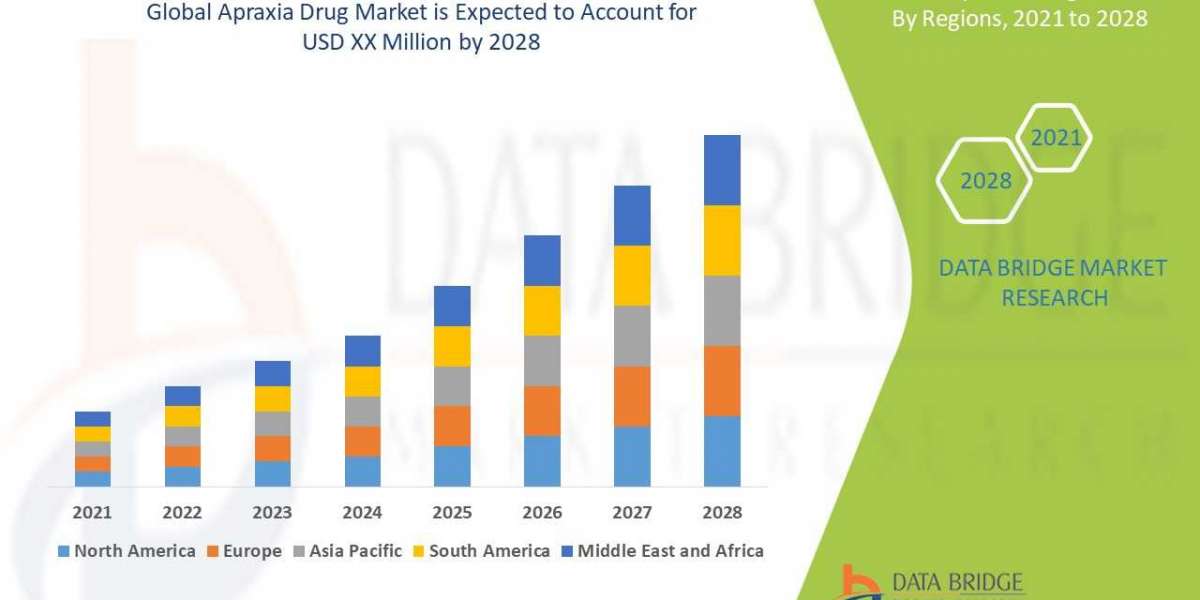Facebook stuurt u het bericht "Geen internetverbinding" wanneer een verbinding wordt verbroken tijdens het starten van de app. Als u de fout tegenkomt ondanks actief internet, is de Facebook-server mogelijk niet beschikbaar. Als de server niet werkt, moet u mogelijk wachten tot het team een oplossing heeft gevonden.
Soms kan een probleem met je mobiele provider of wifi de oorzaak van de fout zijn. Andere factoren zoals app-bugs, beschadigde cachegegevens, enz. Kunnen ook verantwoordelijk zijn. Er zijn echter eenvoudige oplossingen om het probleem op te lossen.
Controleer de internetverbinding
Of je nu wifi of mobiele data gebruikt, je apparaat moet een actieve verbinding hebben om in te loggen op Facebook of het te gebruiken. U kunt dus eerst via instellingen controleren of uw apparaat verbinding heeft met internet. Voor iPhone-gebruikers: als u mobiele gegevens gebruikt, moet u ervoor zorgen dat deze is ingeschakeld voor Facebook.
Hoewel uw apparaat is verbonden met internet, krijgt u de foutmelding 'Geen internetverbinding' als het netwerk traag is. U kunt een online internetsnelheidstest op uw apparaat uitvoeren om dit te controleren. Als de snelheid laag is, moet u mogelijk enkele maatregelen volgen om uw wifi-verbinding te verbeteren.
Schakel uw Wi-Fi-router uit en weer in.
Minimaliseer apparaten die op hetzelfde Wi-Fi-netwerk zijn aangesloten.
Plaats uw Wi-Fi-router indien mogelijk dichter bij uw apparaat. Verwijder ook interferentie tussen uw apparaat en de router.
Log opnieuw in op Facebook
Nadat je een sterk netwerk op je apparaat hebt aangesloten, kun je Facebook opnieuw starten. Vervolgens kunt u inloggen op uw account om het probleem op te lossen. Soms kunnen kleine storingen in uw account het probleem veroorzaken.
Op internet
1. Navigeer op de Facebook-website naar uw profielpictogram.
2. Klik op Uitloggen.
3. Log na enkele seconden in op uw account.
Op mobiel
1. Start Facebook.
2. Tik op het menupictogram met drie lijnen.
3. Blader naar het menu Uitloggen en tik erop.
4. Kies nogmaals Uitloggen om te bevestigen.
5. Wacht een paar seconden en log in op uw account.
Wis browse-app-gegevens
In de mobiele Facebook-app vindt u de optie voor het wissen van browsegegevens. Het wist de cookies en cachegegevens van de website die u bezocht tijdens het gebruik van een mobiele Facebook-browser. Het zou moeten helpen bij het oplossen van het probleem met geen internetverbinding.
1. Ga naar de Facebook-app.
2. Tik op het menupictogram met drie regels.
3. Navigeer naar Instellingen en privacy Instellingen.
4. Tik onder Machtigingen op Browser.
5. Tik bij Browsegegevens op de knop Wissen.
Cachegegevens wissen
Facebook Cache-gegevens die gedurende een zeer lange tijd zijn opgestapeld, kunnen beschadigd raken. Dergelijke gegevens kunnen fouten veroorzaken tijdens het gebruik van de Facebook-app of website. Dus de beste gok om het probleem op te lossen, is om het op te lossen. Houd er rekening mee dat het laden van de app/website langer kan duren nadat de cache is gewist.
Op internet
1. Voer in uw Google Chrome de toetsen Ctrl + Shift + Delete tegelijk in.
2. Klik op het tabblad Geavanceerd.
3. Klik op het vakje naast Browsegeschiedenis, Cookies en andere sitegegevens en Afbeeldingen en bestanden in cache.
4. Navigeer bovenaan naar het menu Tijdbereik. Vouw het vervolgkeuzemenu uit en stel het in op Altijd.
5. Klik ten slotte op Gegevens wissen.
Op Android
1. Start Instellingen.
2. Selecteer Apps Apps beheren.
3. Kies Facebook Opslag.
4. Tik op Gegevens wissen.
5. Tik nogmaals op Cache wissen.
Op iOS
1. Start Instellingen.
2. Selecteer Algemeen iPhone-opslag.
3. Tik op Facebook.
4. Kies App verwijderen.
5. Kies App verwijderen opnieuw om te bevestigen.
Opmerking: er is geen standaard leeg cachemenu in iOS-instellingen. Als u de app verwijdert, wordt deze gewist.
Facebook updaten
Een verouderde app kan de reden zijn waarom u tijdens het inloggen of het gebruik van Facebook geen internetverbindingsfout krijgt. Nieuwe app-versies bevatten meestal bugs of crashfixes, waaronder de release van de nieuwste functies.
U kunt controleren of er nieuwe updates zijn en de app up-to-date houden. U kunt de Facebook-app zoeken in de App Store of Google Play Store en op de knop Bijwerken klikken.
Installeer Facebook opnieuw
Als de fout zich blijft voordoen, zelfs nadat je het wachtwoord van je account opnieuw hebt ingesteld, kun je Facebook opnieuw installeren op je apparaat. Als u de app verwijdert, worden uw Facebook-app-gegevens volledig gewist. Het zou de fout moeten herstellen. U kunt het opnieuw installeren en vanaf het begin gebruiken.
Op Android
1. Ga naar je app-bibliotheek.
2. Zodra je Facebook hebt gevonden, tik je op de applicatie en houd je deze vast.
3. Kies Verwijderen.
4. Kies OK om te bevestigen.
5. Zoek de Facebook-app in de Google Play Store en download deze.
Op iOS
1. Zoek de Facebook-app op het startscherm van je iPhone.
2. Tik op het pictogram van de Facebook-app en houd het vast totdat het wiebelt.
3. Tik op het Minus-pictogram bovenaan de Facebook-app
4. Kies App verwijderen.
5. Tik op Verwijderen.
6. Zoek nu naar de Facebook-app in de App Store en installeer deze.
voor meer informatie kunt u terecht op onze website:Facebook Bellen Nederland